Le traduzioni sono generate tramite traduzione automatica. In caso di conflitto tra il contenuto di una traduzione e la versione originale in Inglese, quest'ultima prevarrà.
Ricerca di volti in una raccolta
Amazon Rekognition ti consente di utilizzare un volto di input per cercare corrispondenze in una raccolta di volti archiviati. Inizia archiviando le informazioni sui volti rilevati in container lato server chiamati "raccolte". Le raccolte memorizzano sia i singoli volti che gli utenti (più volti della stessa persona). I singoli volti vengono archiviati come vettori di volti, una rappresentazione matematica del volto (non un'immagine reale del volto). È possibile utilizzare immagini diverse della stessa persona per creare e archiviare più immagini vettoriali di volti nella stessa raccolta. È quindi possibile aggregare più vettori di volti della stessa persona per creare un vettore utente. I vettori utente possono offrire una maggiore precisione nella ricerca dei volti con rappresentazioni più robuste, contenenti diversi gradi di illuminazione, nitidezza, posa, aspetto, ecc.
Dopo aver creato una raccolta, è possibile utilizzare un volto di input per cercare i vettori utente o i vettori di volti corrispondenti in una raccolta. La ricerca tra i vettori utente può migliorare significativamente la precisione rispetto alla ricerca su singoli vettori di volti. È possibile utilizzare i volti rilevati nelle immagini, nei video archiviati e nei video in streaming per cercare tra i vettori di volti archiviati. È possibile utilizzare i volti rilevati nelle immagini per cercare tra i vettori utente archiviati.
Per archiviare le informazioni sui volti, è necessario effettuare le seguenti operazioni:
-
Crea una raccolta: per archiviare le informazioni sul viso, devi prima creare (CreateCollection) una raccolta di volti in una delle AWS regioni del tuo account. La raccolta di volti viene specificata chiamando l'operazione
IndexFaces. -
Index Faces: l'IndexFacesoperazione rileva i volti in un'immagine, estrae e memorizza i vettori di volti nella raccolta. È possibile usare questa operazione per rilevare i volti in un'immagine e mantenere le informazioni sulle caratteristiche dei volti rilevate in una raccolta. Di seguito è riportato un esempio di un'operazione API basata su storage, poiché il servizio archivia le informazioni dei vettori di volti nel server.
Per creare un utente e associare più vettori di volti a un utente, è necessario effettuare le seguenti operazioni:
-
Crea un utente: devi prima creare un utente con. CreateUser È possibile migliorare la precisione della corrispondenza dei volti aggregando più vettori di volti della stessa persona in un vettore utente. È possibile associare fino a 100 vettori di volti a un vettore utente.
-
Associa volti: dopo aver creato l'utente, puoi aggiungere vettori di volti esistenti a quell'utente con l'AssociateFacesoperazione. I vettori di volti devono risiedere nella stessa raccolta di un vettore utente per essere associati a quel vettore utente.
Dopo aver creato una raccolta e archiviato i vettori di volti e utenti, è possibile utilizzare le seguenti operazioni per cercare le corrispondenze dei volti:
-
SearchFacesByImage- Per cercare singoli volti memorizzati con un volto tratto da un'immagine.
-
SearchFaces- Per cercare tra i singoli volti memorizzati con un face ID fornito.
-
SearchUsers- Per cercare tra gli utenti memorizzati con un face ID o un ID utente forniti.
-
SearchUsersByImage- Per eseguire una ricerca tra gli utenti archiviati con un volto tratto da un'immagine.
-
StartFaceSearch- Per cercare volti in un video memorizzato.
-
CreateStreamProcessor- Per cercare volti in un video in streaming.
Nota
Le raccolte memorizzano i vettori dei volti, che sono rappresentazioni matematiche dei volti. Le raccolte non memorizzano immagini di volti.
I seguenti diagrammi mostrano l'ordine delle operazioni di chiamata, in base agli obiettivi di utilizzo delle raccolte:
Per la massima precisione di abbinamento con i vettori utente:
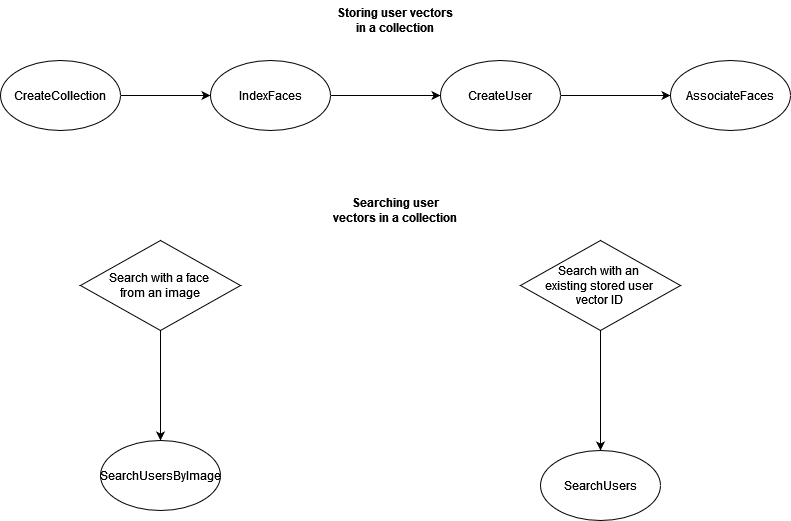
Per una corrispondenza ad alta precisione con i singoli vettori facciali:
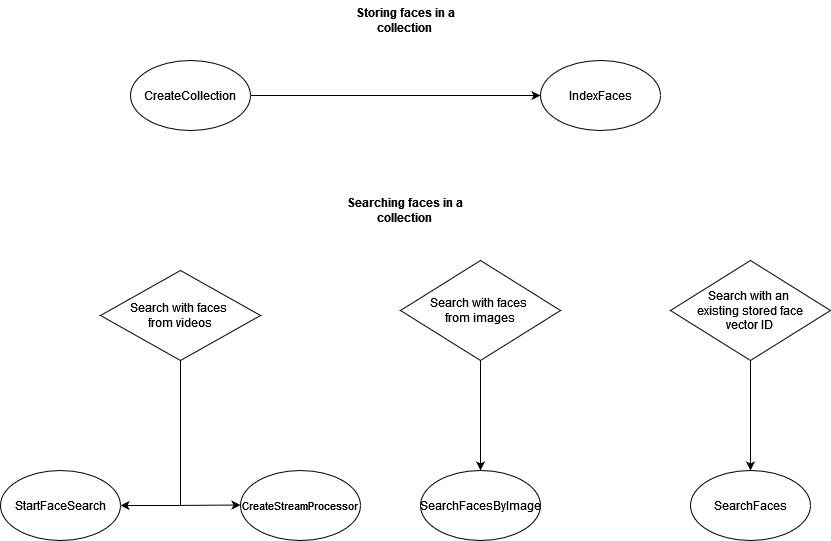
È possibile utilizzare le raccolte in diversi scenari. Ad esempio, è possibile creare una raccolta di volti che memorizzi i volti rilevati dalle immagini scansionate dei badge dei dipendenti e IDs dalle autorità emesse utilizzando le operazioni and. IndexFaces AssociateFaces Quando un dipendente entra nell'edificio, un'immagine del suo volto viene acquisita e inviata all'operazione SearchUsersByImage. Se la corrispondenza del volto produce un punteggio di somiglianza sufficientemente alto (pari al 99%), è possibile autenticare il collaboratore.